Nedenfor finder du vejledning til både den nye og gamle version af LetDialog. Vejledningen til den nye LetDialog er først.
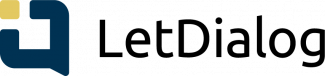
Som dialogansvarlig har du altid ret til at tilgå en dialog, men der kan være tilfælde, hvor der skal gives samtykke til, at andre brugere kan træde ind i dialogen. Den dialogansvarlige kan derfor gøre en deltager til samtykkegiver i dialogen. Det kan f.eks. være i en dialog om et barn, hvor forældrene skal give samtykke til, at en psykolog må deltage i dialogen.
Sådan gør du en deltager til samtykkegiver
Når du som dialogansvarlig tilføjer en ny deltager til dialogen, kan du vælge, om vedkommende skal være samtykkegiver. Vejledningen her viser dig, hvordan du gør en eksisterende deltager til samtykkegiver.
- Log ind på app.letdialog.dk og klik på den dialog, hvor deltager skal være samtykkegiver
- Klik på Info-ikonet øverst i højre hjørne og klik på Deltagere
- Klik på de tre prikker ud fra den bruger du ønsker skal være samtykkegiver og klik på Rediger deltager
- Slå skyderen til ud for ‘Samtykkegiver’ og klik på Rediger deltager
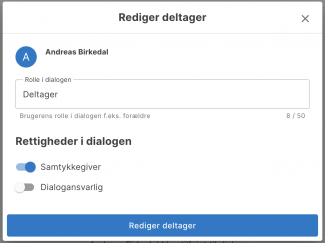
Nu har du gjort deltageren til samtykkegiver, og nu vil vedkommende modtage en notifikation, når der tilføjes en ny deltager til dialogen. Deltageren skal godkende, at den nyinviterede deltager må træde ind i dialogen. Rettigheden kan slås fra på samme måde som den blev slået til.
Såfremt deltageren har en dialog, hvor vedkommende mangler at godkende et samtykke, vil deltageren i dialogoversigten på sin smartphone kunne se dialogen markeret med teksten "Samtykke mangler". Klikker deltageren på dialogen, vil vedkommende automatisk få mulighed for at godkende samtykket.
Hvad betyder det at være samtykkegiver?
Når en deltager er samtykkegiver, vil deltageren modtage en notifikation, når der tilføjes en ny deltager til dialogen. Deltageren skal godkende, at den ny-inviterede deltager må træde ind i dialogen.
Såfremt deltageren har en dialog, hvor vedkommende mangler at godkende et samtykke, vil deltageren i dialogoversikten kunne se dialogen markeret med teksten "Samtykke mangler". Klikker deltageren på dialogen, vil vedkommende automatisk få mulighed for at godkende samtykket.
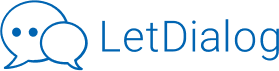
Som dialogansvarlig har du altid ret til at tilgå en dialog, men der kan være tilfælde, hvor der skal gives samtykke til, at andre brugere kan træde ind i dialogen. Den dialogansvarlige kan derfor gøre en deltager til samtykkegiver i dialogen. Det kan f.eks. være i en dialog om et barn, hvor forældrene skal give samtykke til, at en psykolog må deltage i dialogen.
Sådan gør du en deltager til samtykkeansvarlig
Når du som dialogansvarlig tilføjer en ny deltager til dialogen, kan du vælge, om vedkommende skal være samtykkegiver. Vejledningen her viser dig, hvordan du gør en eksisterende deltager til samtykkegiver.
- Log ind i LetDialog fra www.letdialogen.dk og klik på den dialog, hvor deltager skal være samtykkegiver
- Klik på Info og derefter på "Deltagere"
- Sæt et hak i tjekboksen "Samtykkegiver" ud for den deltager, som skal være samtykkegiver
Nu har du gjort deltageren til samtykkegiver, og nu vil vedkommende modtage en notifikation, når der tilføjes en ny deltager til dialogen. Deltageren skal godkende, at den nyinviterede deltager må træde ind i dialogen.
Såfremt deltageren har en dialog, hvor vedkommende mangler at godkende et samtykke, vil deltageren i dialogoversigten på sin smartphone kunne se dialogen markeret med teksten "Samtykke mangler". Klikker deltageren på dialogen vil vedkommende automatisk få mulighed for at godkende samtykket.
Samtykke mangler
Som dialogansvarlig kan du også følge med i, hvem samtykkegiveren/samtykkegiverne har givet samtykke til, hvis du klikker på "Info"-knappen og derefter på "Samtykke".
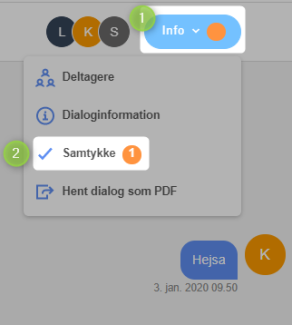
Ved at klikke på "Samtykke" vil du blive mødt af nedenstående billede, hvor der så vil optræde en liste over de deltagere, der mangler at få tildelt samtykke. Denne funktion er tilgængelig ved hver dialog.
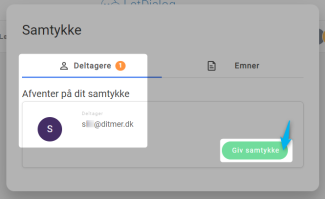
For at tildele samtykke skal samtykkegiveren klikke på den grønne knap vist med den blå pil nederst i højre hjørne.
Hvis samtykkegiveren fortryder et samtykke, skal deltageren slettes fra dialogen. Dette kan kun gøres af den dialogansvarlige
